Los widgets de iOS 8 son otra de las funciones en las que iOS ha dejado de tener carencias frente a Android. Aunque por ahora sólo las podemos usar desde el Centro de notificaciones, son bastante útiles y permiten conseguir una experiencia mucho más personalizada.
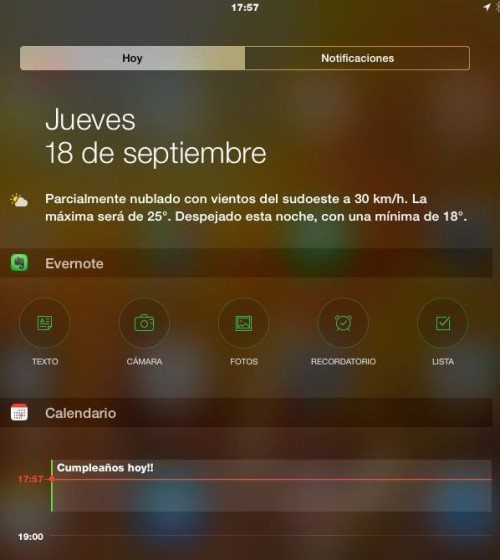
Al ser una función nueva es normal que al principio no muchos no sepan cómo configurarlos o para qué sirven. Como siempre hacemos en iPaderos te hemos hecho un resumen bien condensado para que puedas aprender a usar los widgets fácilmente. Aquí tienes todo lo que tienes que saber ellos:
1. Qué son los widgets y para qué sirven
Un widget es como una mini-app que aparece en un pequeño recuadro en el Centro de notificaciones (la persiana que aparece al deslizar hacia abajo en la pantalla del iPad).
En el widget puede aparecer información de interés. Algunos ejemplos:
- DataMan: muestra qué porcentaje de tu tarifa de datos has consumido en lo que llevas de mes
- Wunderlist: te muestra tus tareas pendientes para hoy
- Dropbox: te enseña los últimos archivos modificados en tu cuenta
- Calendario: muestra los eventos programados de hoy
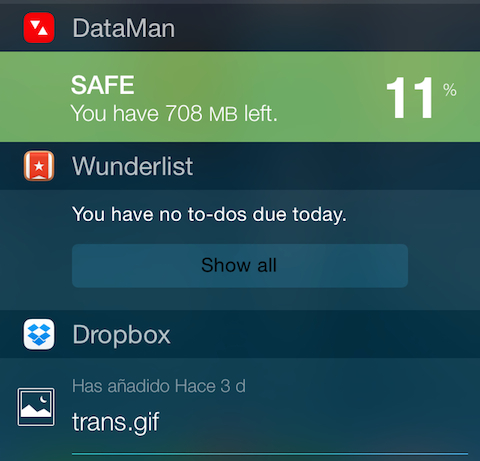
El widget también puede ser interactivo y tener botones con accesos directos a funciones de la app en cuestión. Por ejemplo el widget de Evernote incluye botones para crear distintos tipos de notas. Si los pulsas se abre directamente la app de Evernote y te lleva directamente a la nota nueva que quieres crear. Más info aquí.
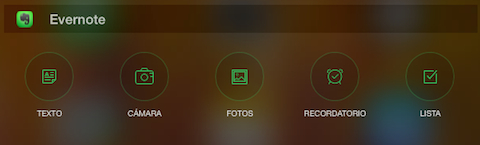
2. Compatibilidad de los widgets
Los widgets sólo están disponibles en iOS 8 así que no podrás hacerlo hasta que no actualices tu iPad a esta versión. Lo siguiente es que la aplicación que quieres usar ya se haya actualizado a iOS 8 e incluya el widget que buscas. Durante estos primeros días habrá una avalancha de actualizaciones de este tipo que te contaremos el domingo en nuestro resumen semanal de actualizaciones.

3. Cómo se instala un widget
No hace falta instalarlos. A día de hoy, todos los widgets están relacionados con una app de la que dependen, así que sólo tienes que instalar dicha app y el widget ya estará disponible para usarlo si quieres.
4. Cómo configurar los widgets del Centro de notificaciones
- Entra en el Centro de notificaciones y en la pestaña «Hoy» ve hasta abajo del todo y pulsa en «Editar»
- En la pantalla de edición verás los widgets activos o visibles (arriba) y los inactivos (abajo). Para activar un widget pulsa en el botón verde que hay a su lado
- Para desactivar un widget pulsa en el botón rojo que hay a su lado y pulsa en «eliminar». Desde ese momento ya no aparecerá en el Centro de notificaciones.
- Elige el orden en que aparecerán los widgets arrastrándolos arriba o abajo (para ello debes pulsar en el botón de líneas horizontales que hay a la derecha de cada widget)
- Pulsa OK para guardar los cambios
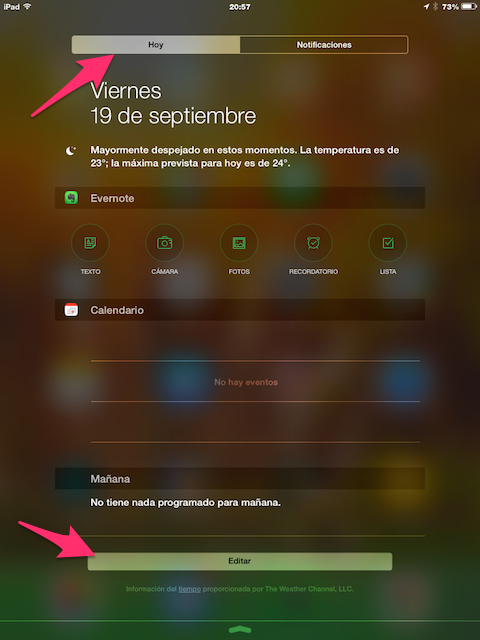

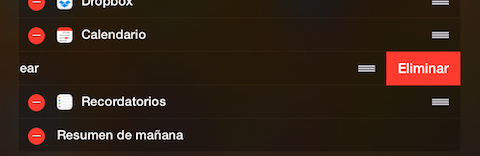
5. Qué limitaciones tienen los widgets
Es probable que Apple los vaya mejorando pero ahora mismo tienen varias limitaciones:
- No se puede usar un widget de forma independiente sin instalar antes la app
- No se puede escribir en los widget, lo cual limita muchas funciones potenciales
- Los widgets no pueden ponerse en la pantalla de bloqueo ni en el escritorio. Por ahora sólo en el Centro de notificaciones
- Los widgets de «Resumen de hoy» y «Resumen de mañana» están forzosamente el primero y el último respectivamente y no pueden ubicarse en otro sitio



[…] Las 5 cosas que tienes que saber sobre los widgets de iOS 8 […]
[…] de las primeras aplicaciones que ha hecho su aparición en la App Store es Launcher (recordemos que los widgets se activan instalando la aplicación correspondiente y, posteriormente, añadiéndolos desde el centro de […]
[…] de aplicaciones se han actualizado a iOS 8 para incluir una de sus funciones más interesantes: los widgets. Para que les saques el máximo partido hemos sacado un listado de los widgets más interesantes […]
[…] Widget nativo de iOS 8 | Universal | Gratis iOS 8 viene por defecto con un widget del tiempo pero es bastante limitado. Sólo incluye previsión general y temperaturas máximas y mínimas del día. Ni siquiera te dice la temperatura actual. Para usar este widget debes activar el Resumen de hoy en las opciones de widgets (aquí te explicamos cómo se hace). […]